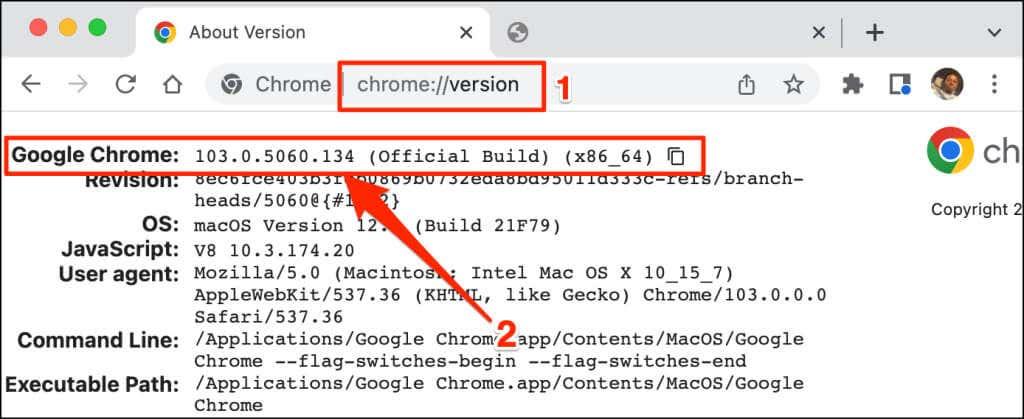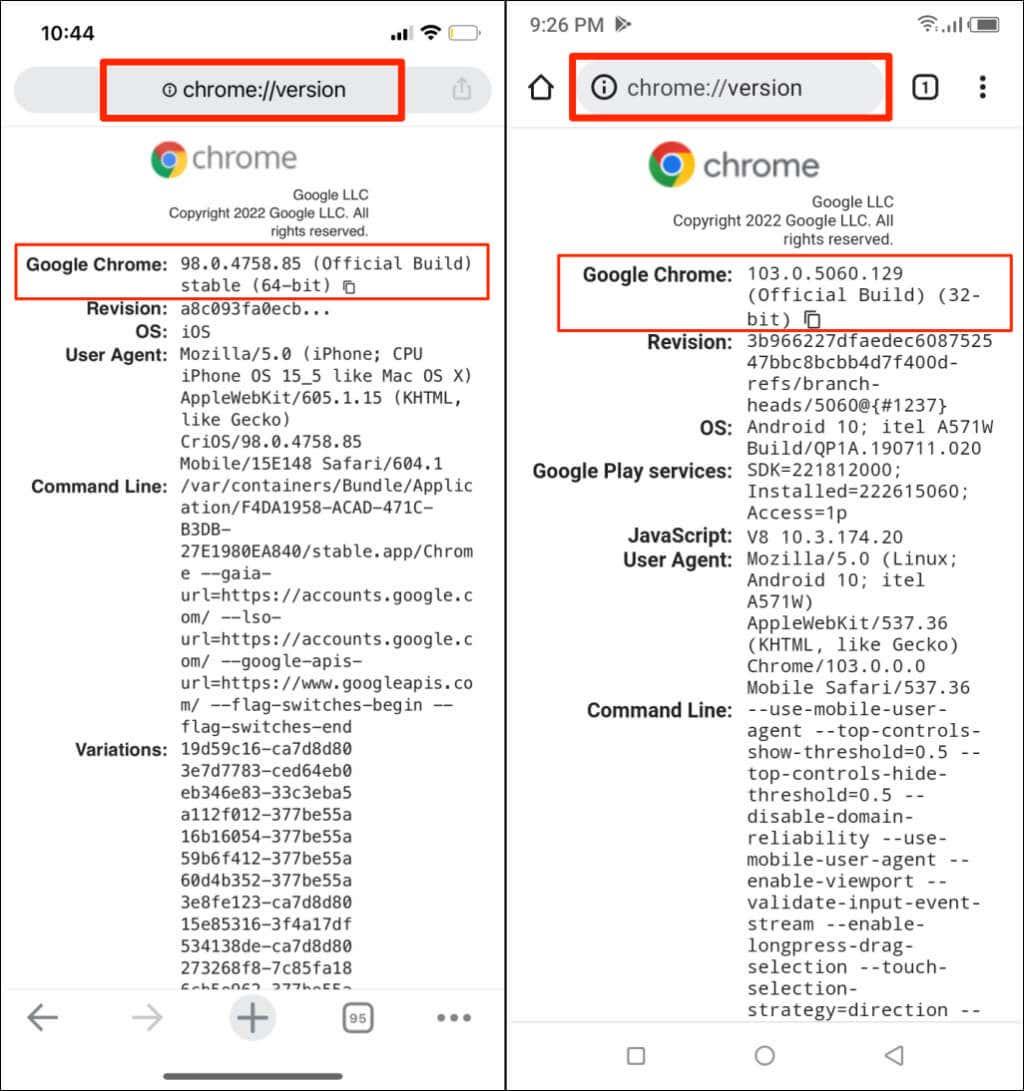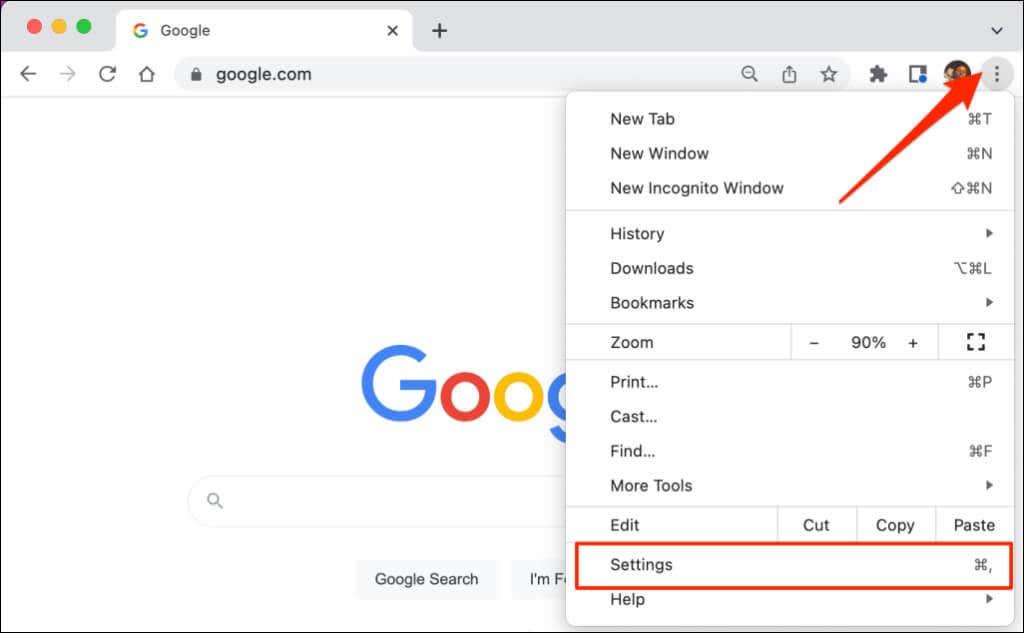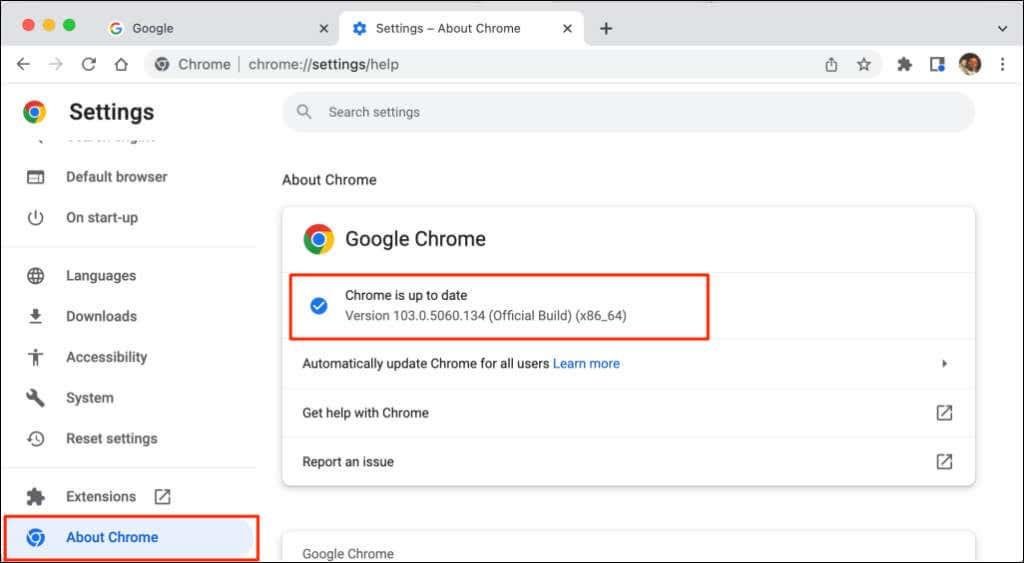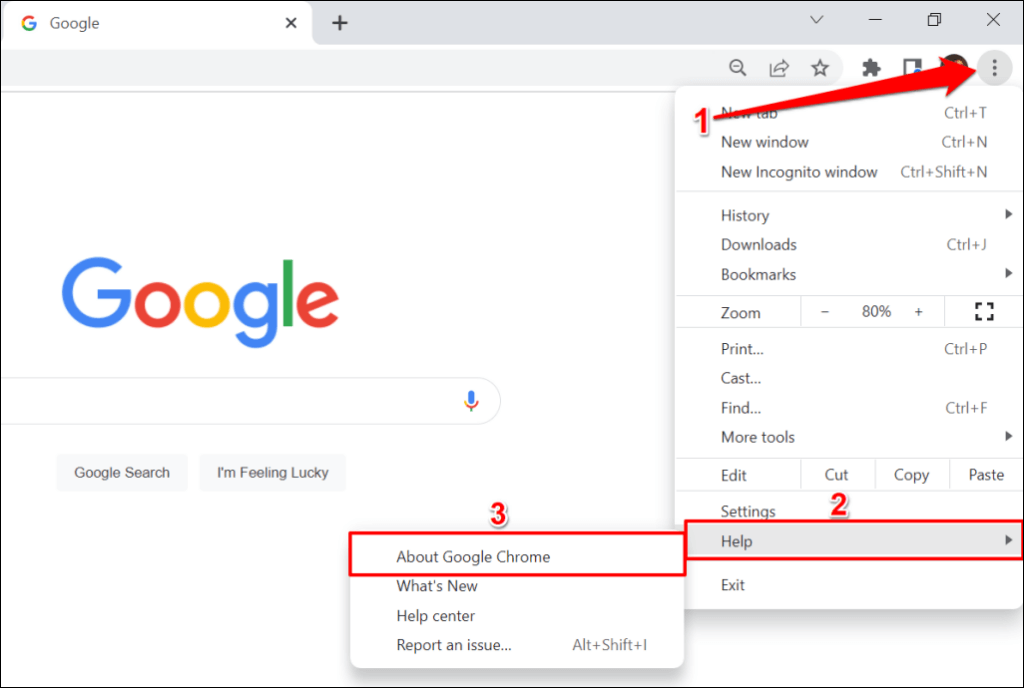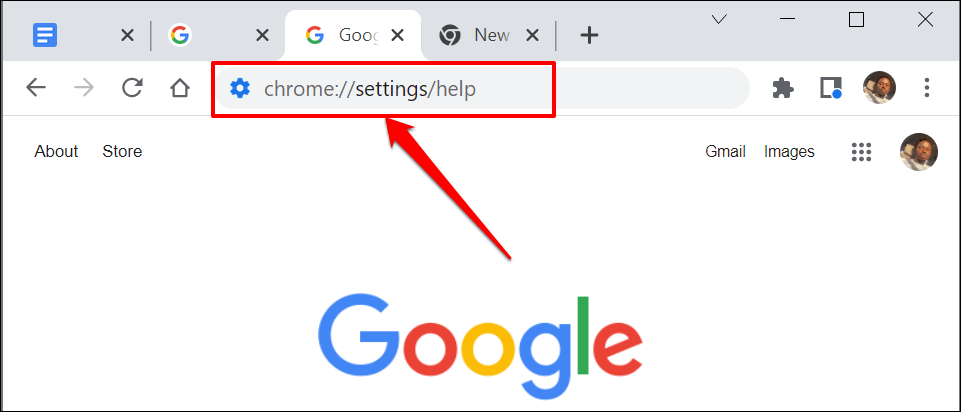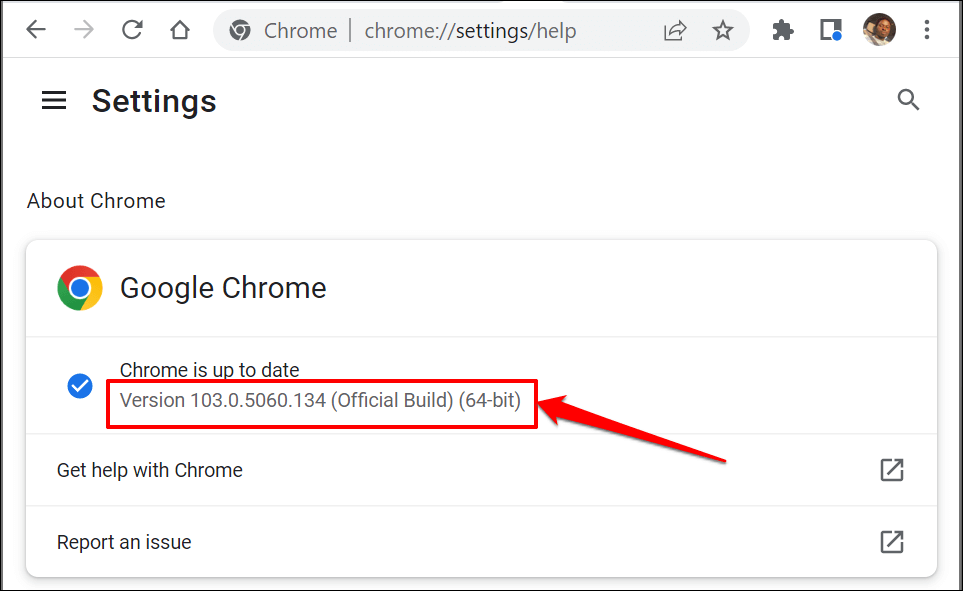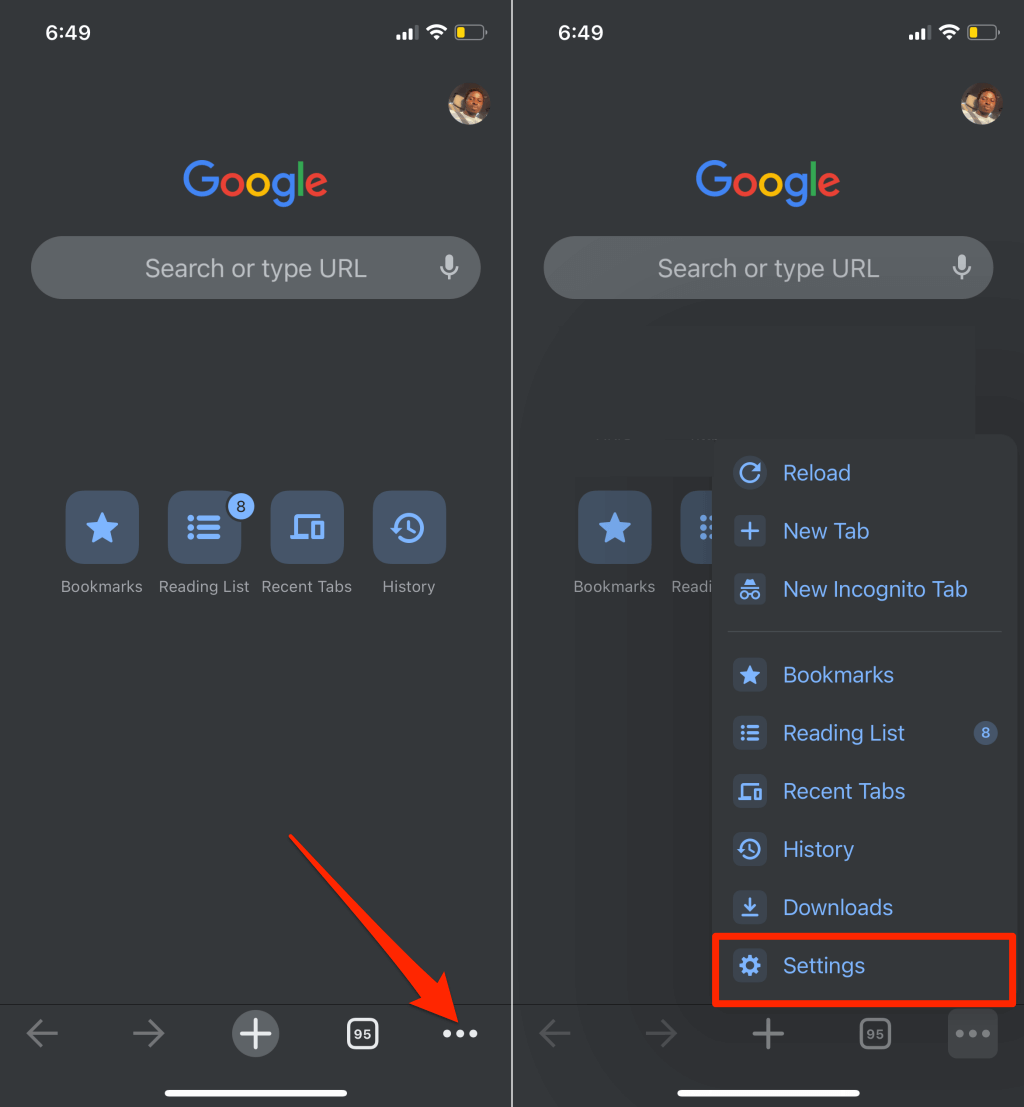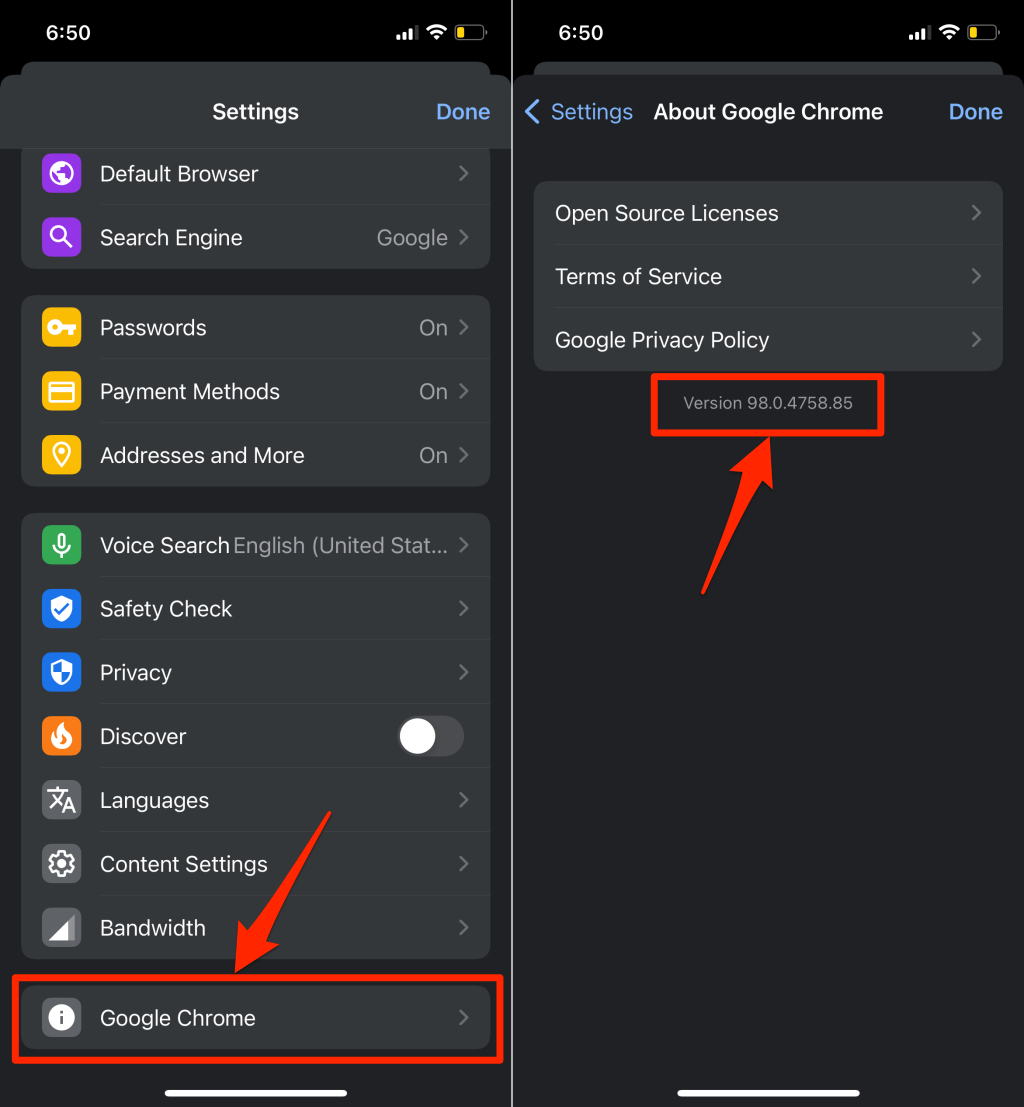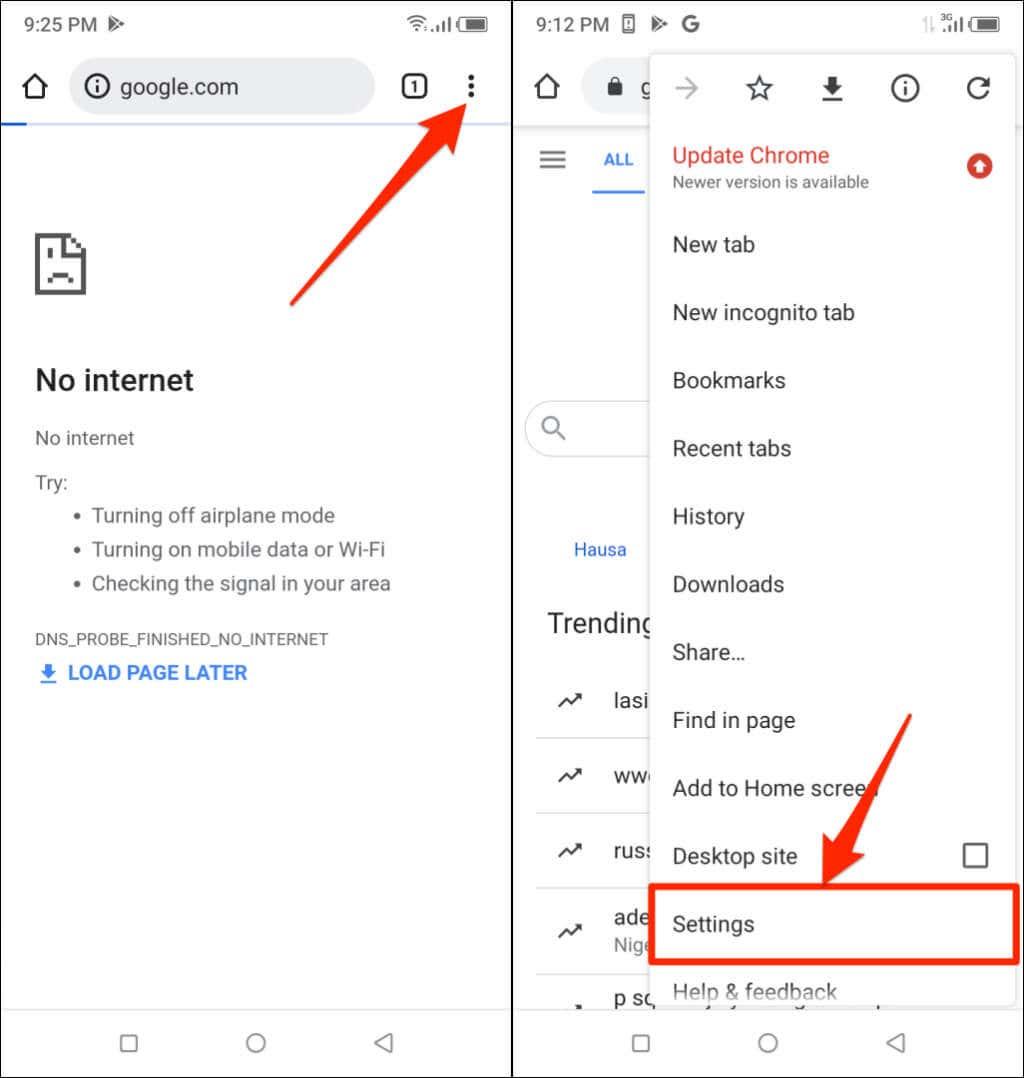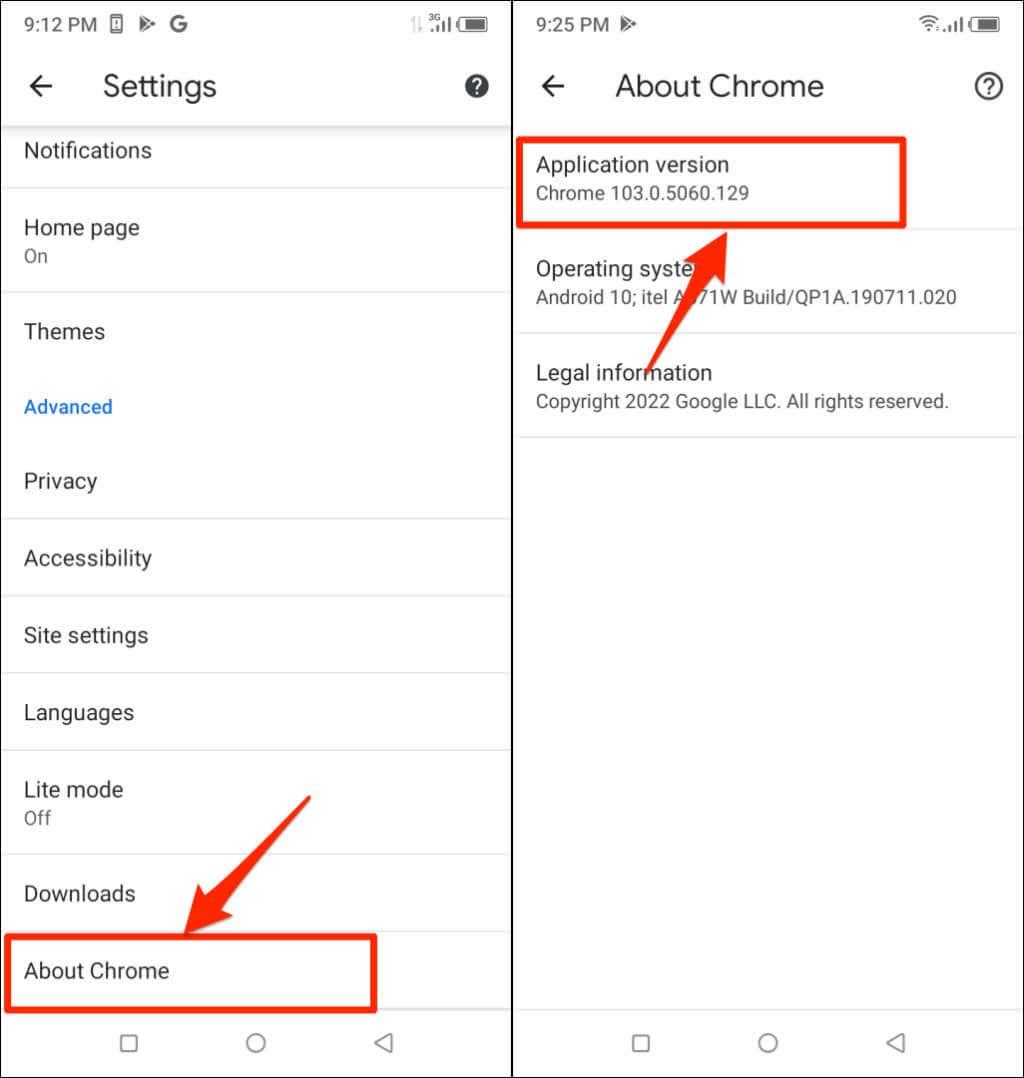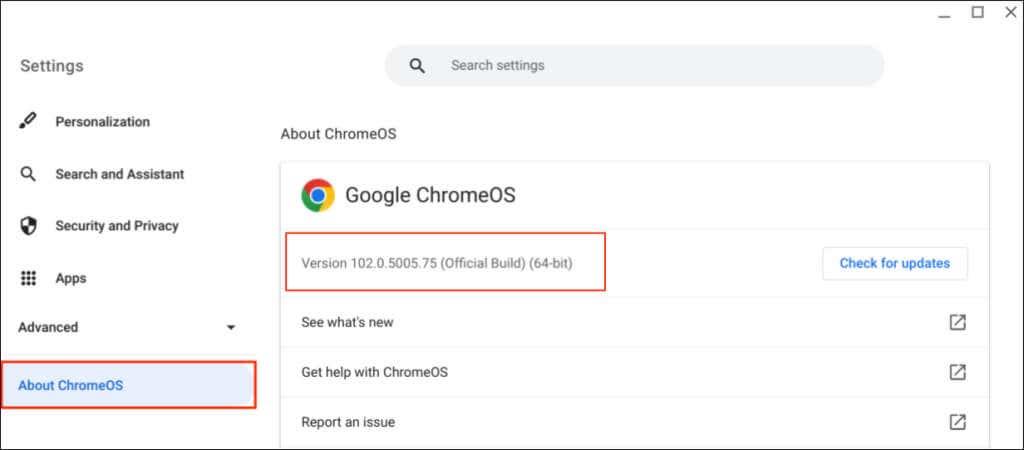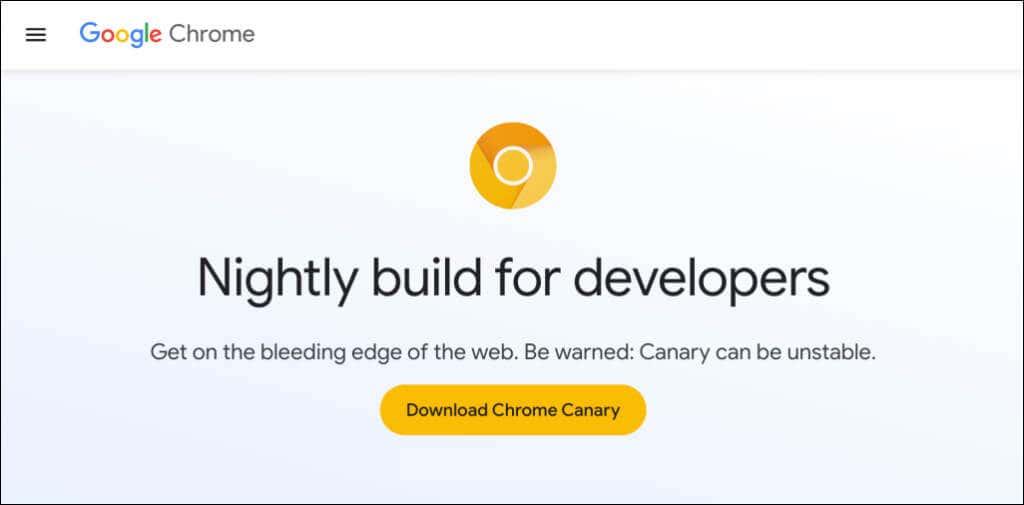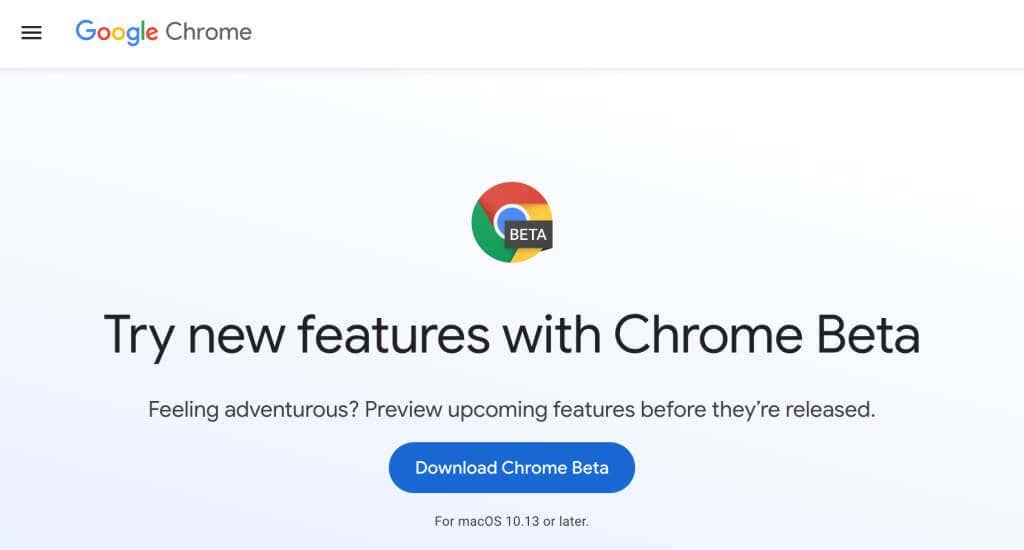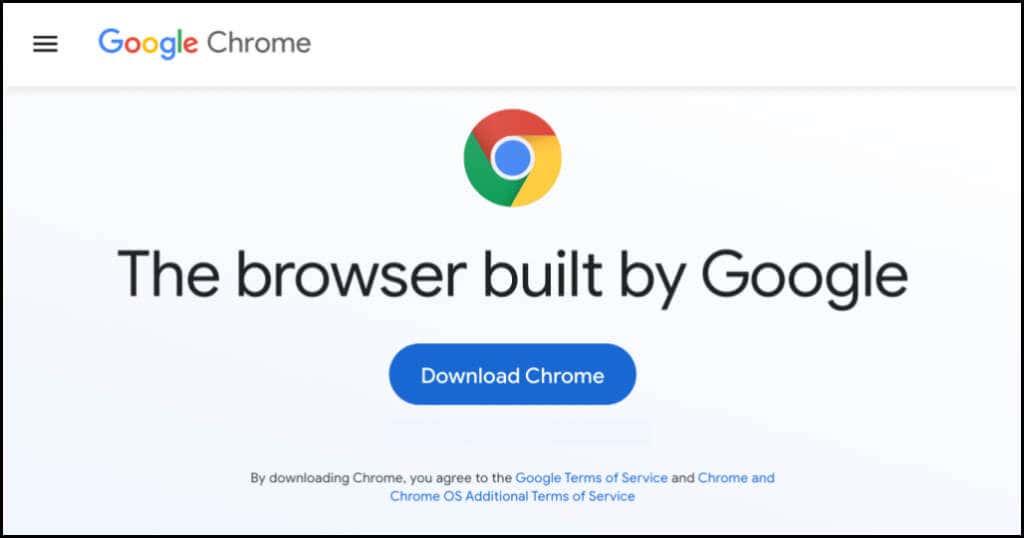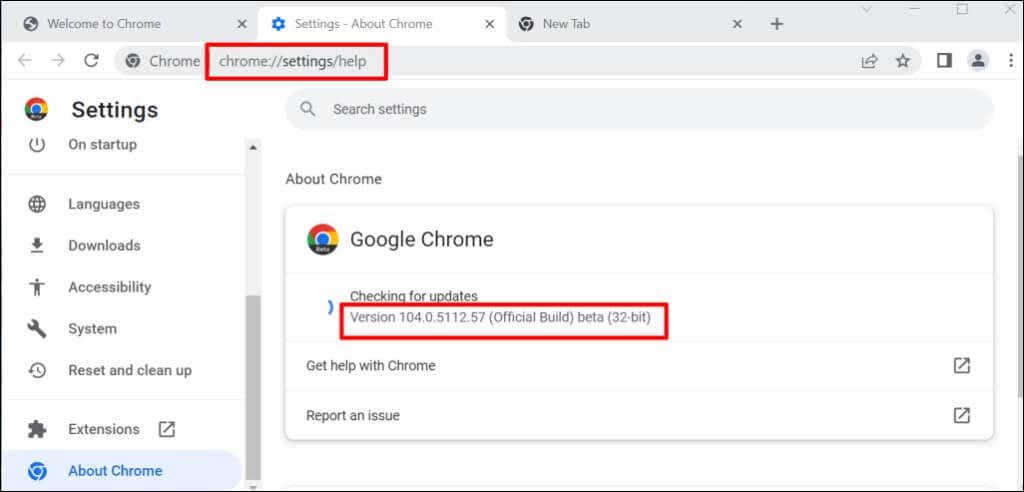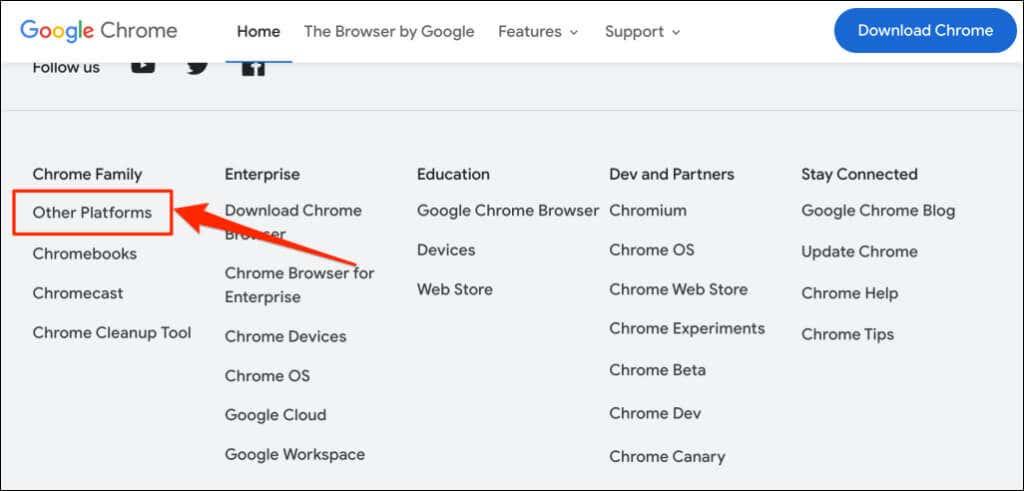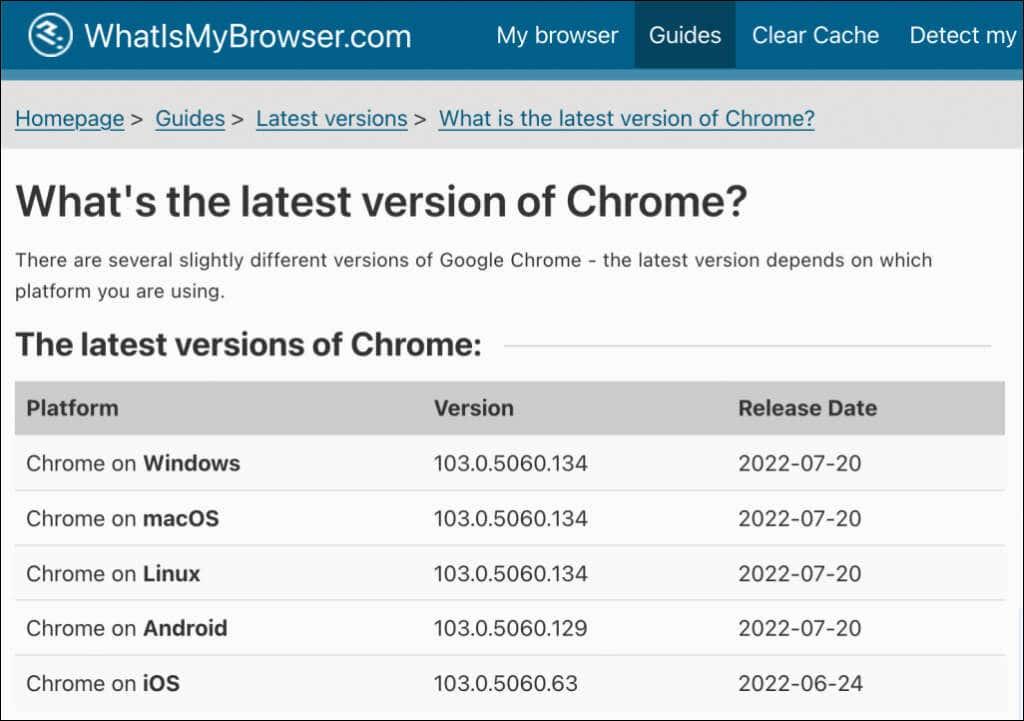Spoločnosť Google dodáva menšie aktualizácie „stabilnej“ verzie prehliadača Chrome každé 2 až 3 týždne, zatiaľ čo veľké aktualizácie sa uskutočňujú každé 4 až 6 týždňov. Menšie aktualizácie alebo bodové vydania zvyčajne ponúkajú aktualizácie zabezpečenia a opravy chýb. Na druhej strane, hlavné vydania sa často dodávajú s novými funkciami.
Prehliadač Google Chrome automaticky nainštaluje menšie aj veľké aktualizácie na pozadí na všetkých zariadeniach. Existujú však prípady, keď prehliadač Google Chrome zlyhá a prehliadač sa automaticky neaktualizuje . Ak máte dôvody domnievať sa, že prehliadač nie je aktuálny, ukážeme vám, ako skontrolovať verziu prehliadača Chrome.

Použite skratku „chrome://version“.
Otvorte prehliadač Google Chrome na počítači so systémom Windows, MacOS alebo Linux a do panela s adresou zadajte chrome://version . Verziu prehliadača nájdete v riadku „Google Chrome“ v hornej časti stránky.
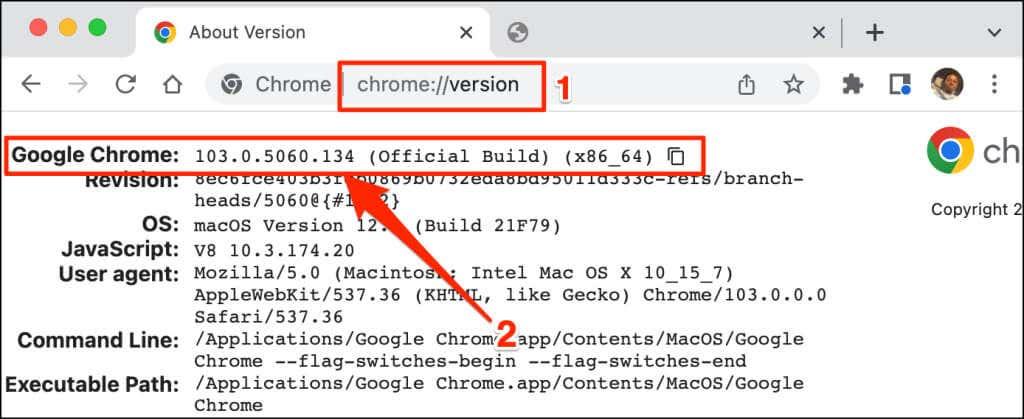
Táto technika funguje aj na mobilných zostavách prehliadača Google Chrome. Otvorte Chrome na svojom zariadení so systémom Android alebo iOS a do panela s adresou zadajte chrome://version . Verziu prehliadača alebo číslo zostavy nájdete v riadku prehliadača Google Chrome.
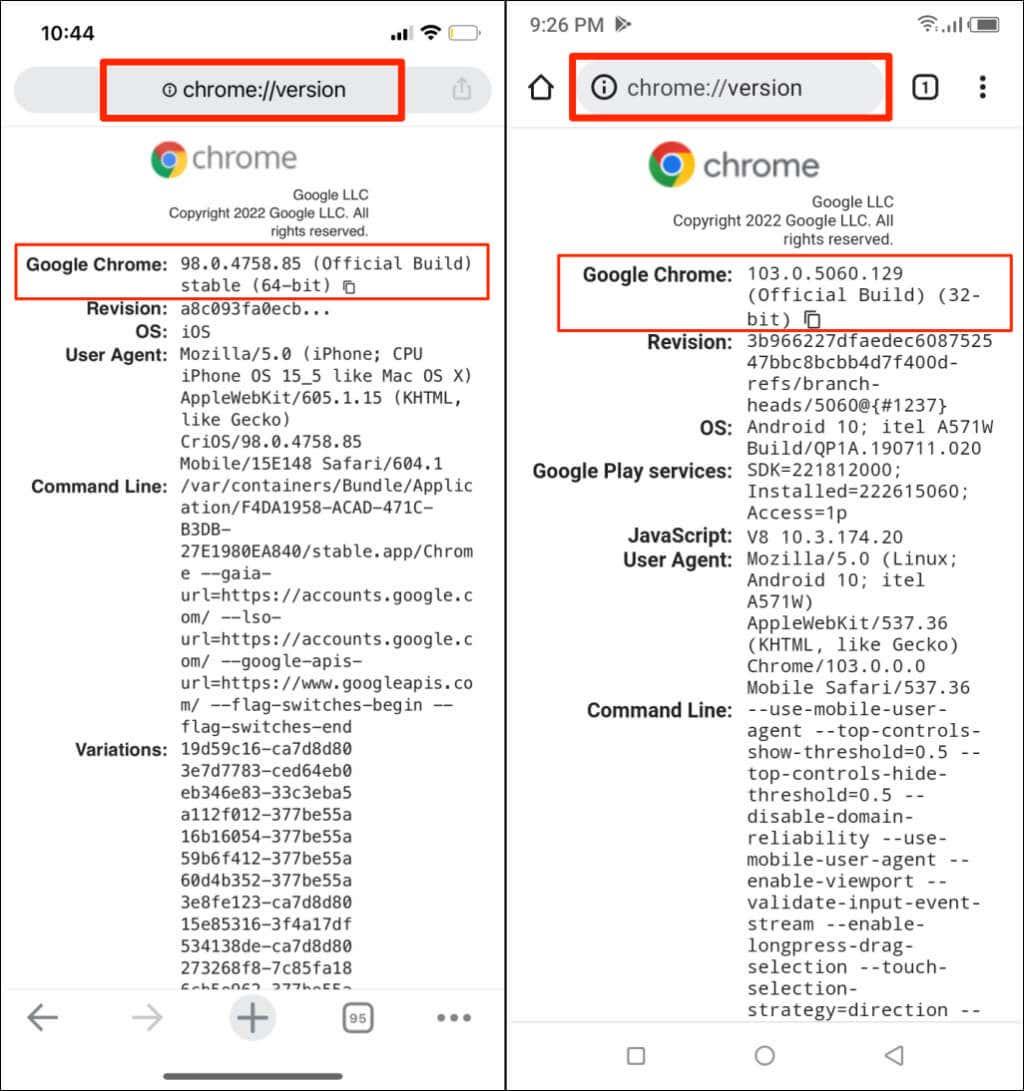
Skontrolujte verziu prehliadača Chrome cez ponuku Nastavenia
Verziu prehliadača môžete nájsť aj v ponuke nastavení prehliadača Chrome.
Skontrolujte verziu prehliadača Chrome v systéme macOS
Ak používate Chrome na počítači Mac, tu je postup, ako skontrolovať verziu prehliadača v ponuke nastavení.
- Spustite Chrome, klepnite na ikonu Viac v pravom hornom rohu a vyberte Nastavenia . Prípadne stlačte Command + čiarka ( , ) na klávesnici pre rýchlejší prístup.
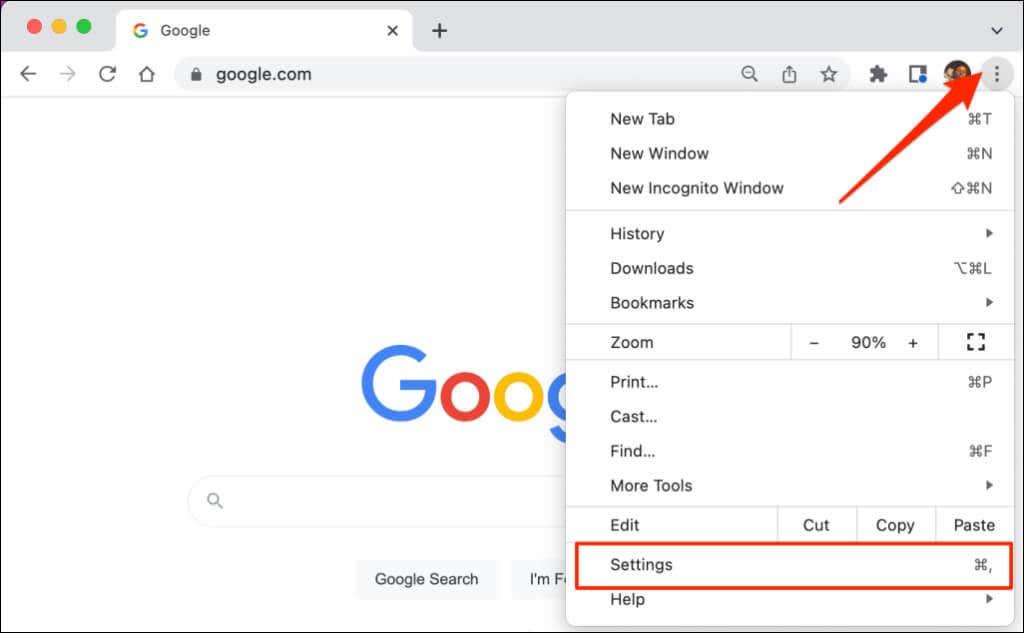
- V bočnej ponuke vyberte položku O prehliadači Chrome a pod hlavičkou „Google Chrome“ skontrolujte verziu prehliadača.
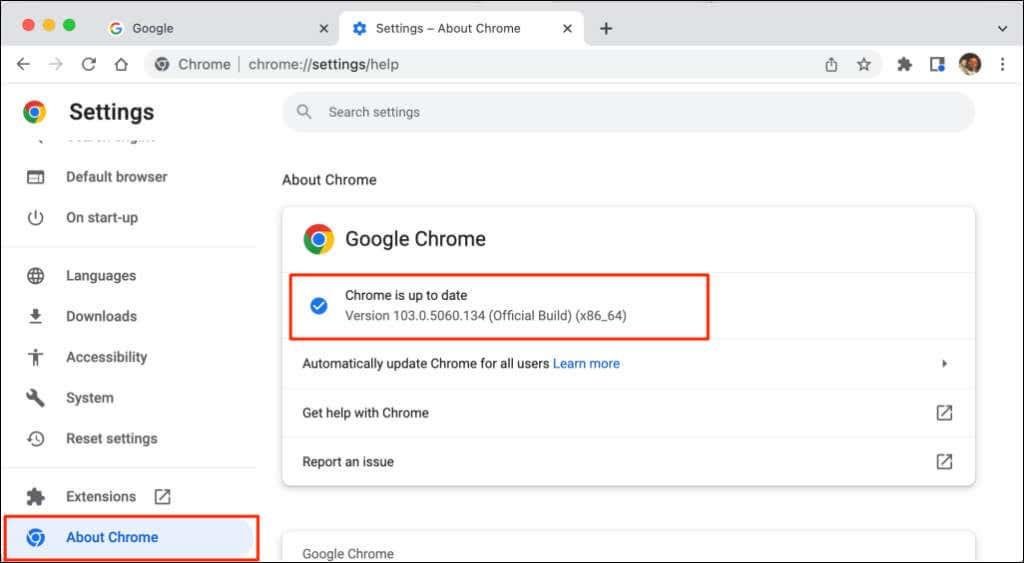
Ak máte najnovšiu verziu prehliadača Chrome, na obrazovke sa zobrazí správa „Chrome je aktuálny“. Niekedy môže byť potrebné reštartovať Chrome, aby ste mohli nainštalovať čakajúce aktualizácie. Ďalšie informácie o aktualizácii prehliadača Chrome a ďalších webových prehliadačov – Mozilla Firefox, Apple Safari atď. nájdete v našom návode na aktualizáciu webových prehliadačov .
Skontrolujte verziu prehliadača Chrome v systéme Windows
Otvorte v počítači webový prehliadač Chrome a postupujte podľa krokov nižšie.
- Klepnite na ikonu Viac (tri zvislé bodky) v pravom hornom rohu prehliadača.
- Vyberte položku Pomocník a položku O prehliadači Chrome .
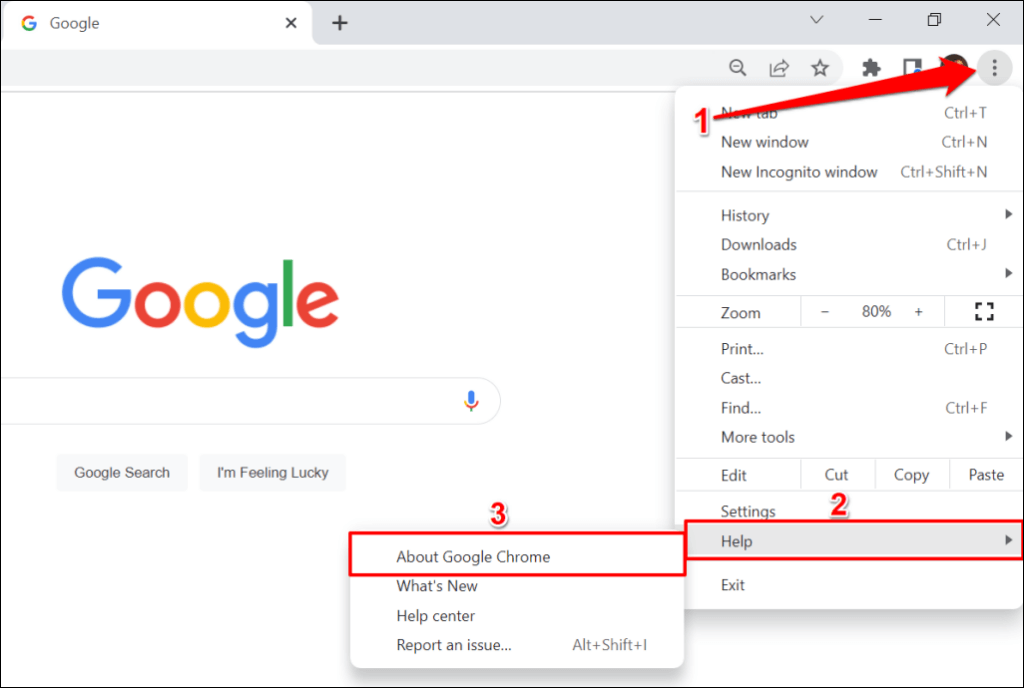
Prípadne vložte chrome://settings/help do panela s adresou prehliadača Chrome a stlačte kláves Enter na klávesnici.
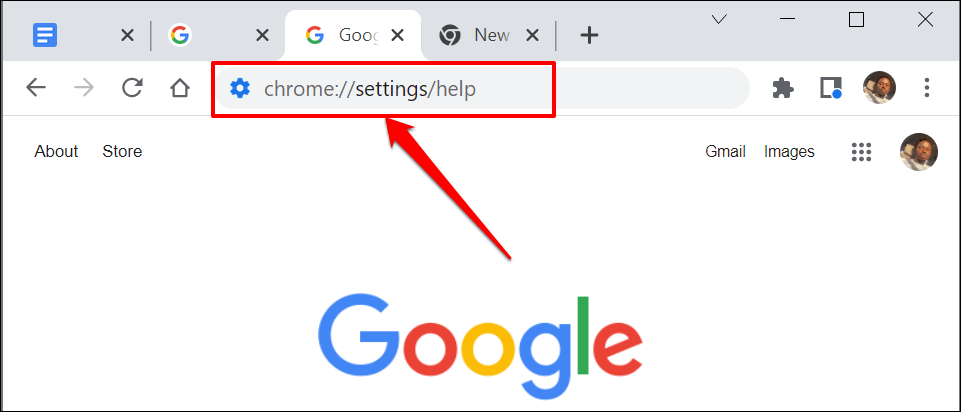
- Číslo verzie prehliadača je uvedené v sekcii „O prehliadači Chrome“.
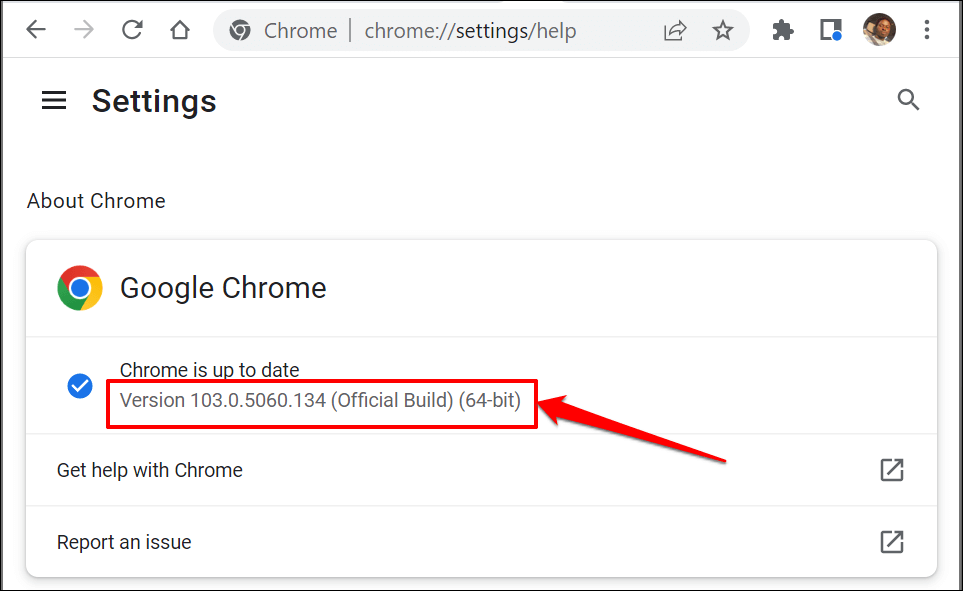
Skontrolujte verziu prehliadača Chrome na zariadeniach so systémom iOS
Ak chcete skontrolovať verziu prehliadača Google Chrome nainštalovanú na vašom iPhone alebo iPad, postupujte podľa krokov nižšie.
- Otvorte Chrome, klepnite na ikonu Viac v pravom dolnom rohu a vyberte Nastavenia .
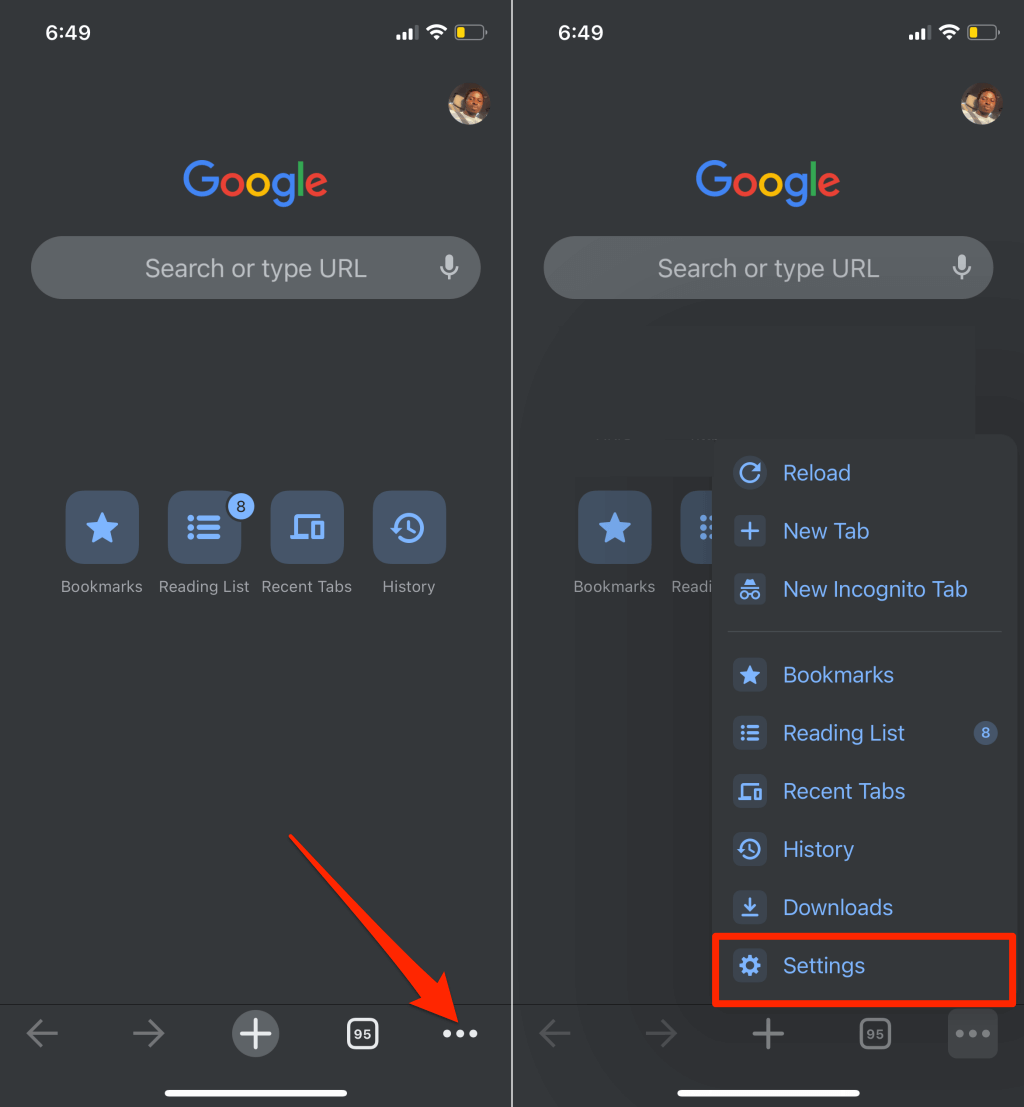
- V spodnej časti ponuky Nastavenia vyberte Google Chrome . Skontrolujte verziu prehliadača v spodnej časti stránky O prehliadači Google Chrome.
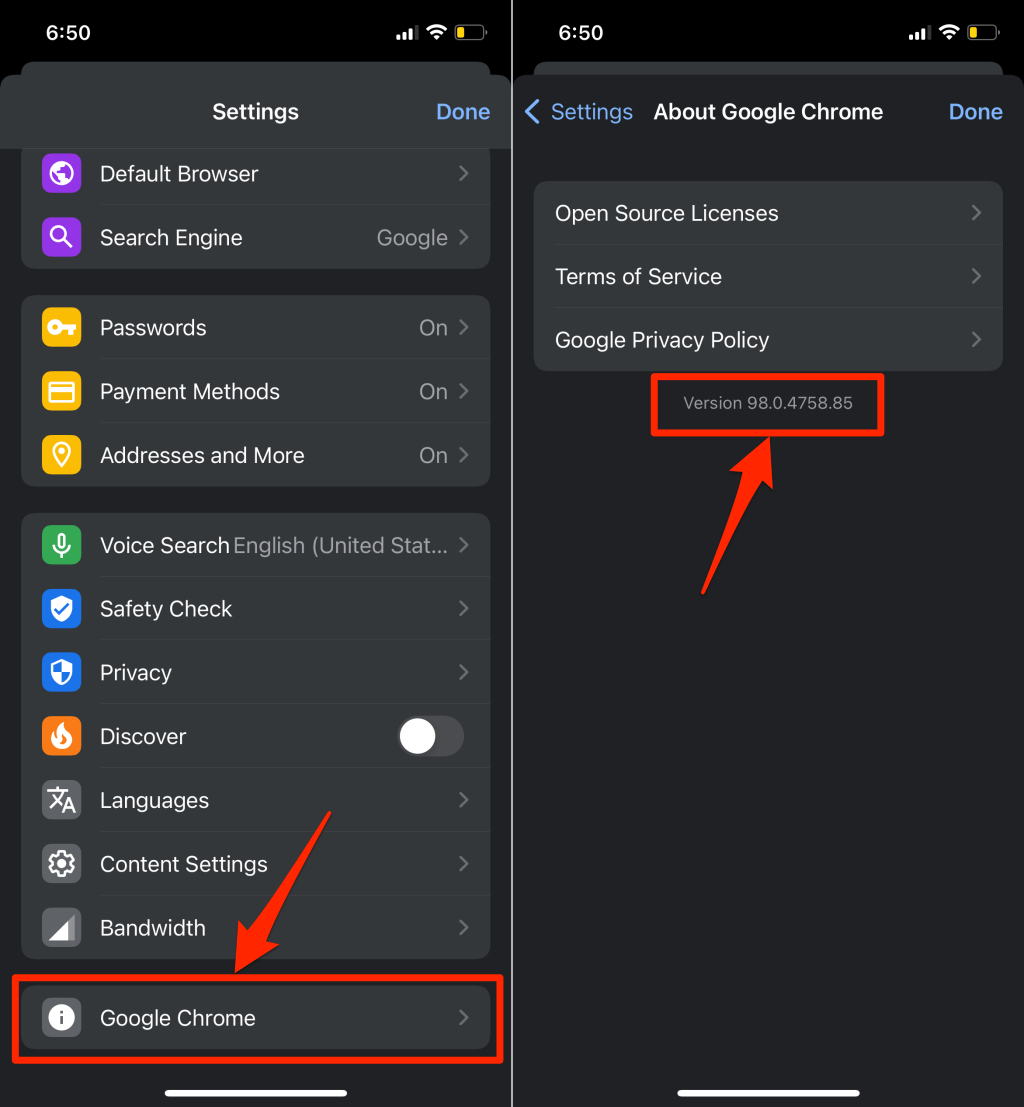
Skontrolujte svoju verziu prehliadača Chrome v systéme Android
Ak chcete overiť aktuálnu verziu prehliadača Google Chrome nainštalovanú na vašom zariadení so systémom Android, postupujte podľa krokov uvedených nižšie.
- Otvorte Chrome, klepnite na ikonu Viac v pravom hornom rohu a vyberte Nastavenia .
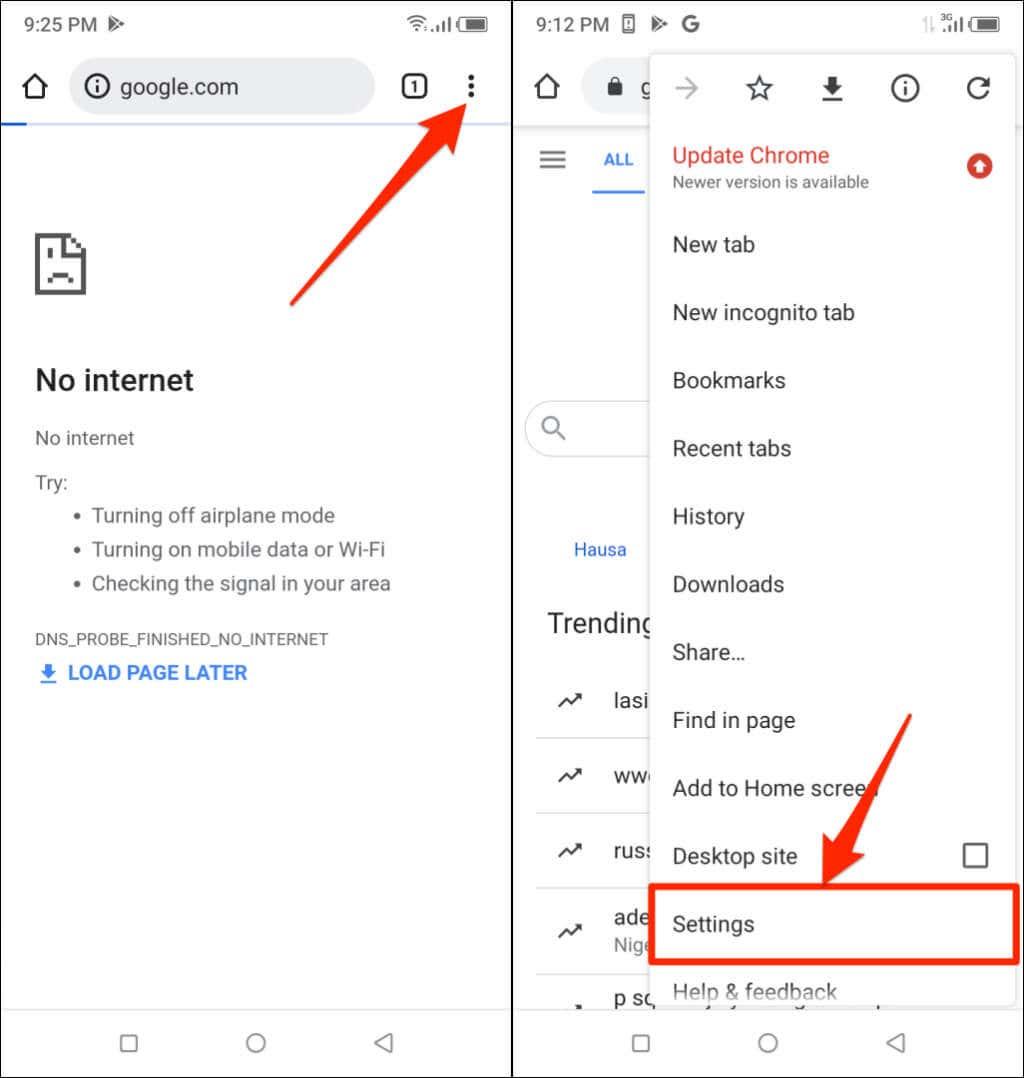
- Klepnite na položku O prehliadači Chrome .
- Verziu webového prehliadača Chrome nájdete v riadku Verzia aplikácie .
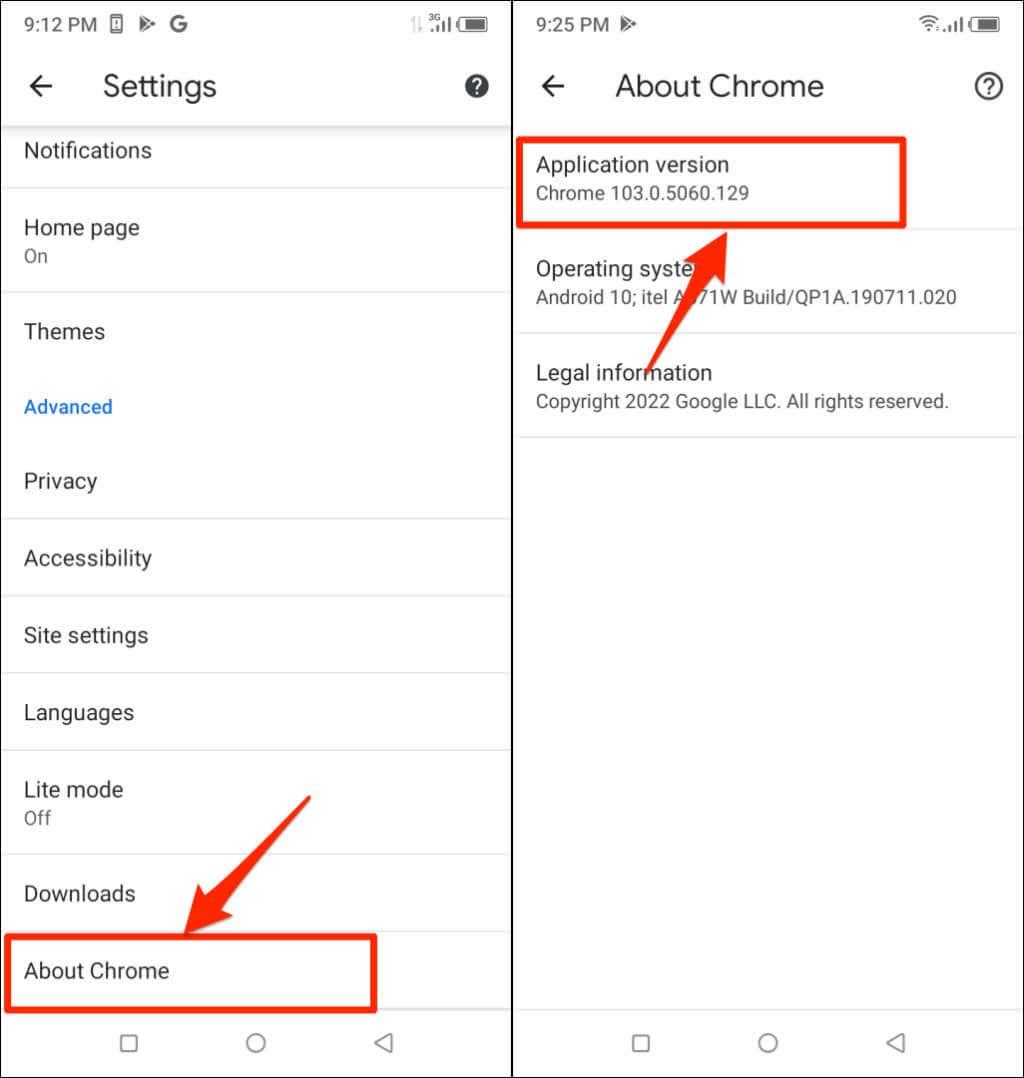
Ako na verziu Chrome v Chromebooku
Chromebooky sú založené na operačnom systéme Chrome. Ak používate Chromebook, verziu prehliadača Chrome v zariadení môžete overiť v ponuke Nastavenia.
Otvorte na svojom Chromebooku aplikáciu Nastavenia a na bočnom paneli rozbaľte rozbaľovaciu časť Rozšírené. Ak chcete zistiť, ktorá verzia operačného systému Chrome poháňa váš Chromebook, vyberte možnosť O systéme ChromeOS .
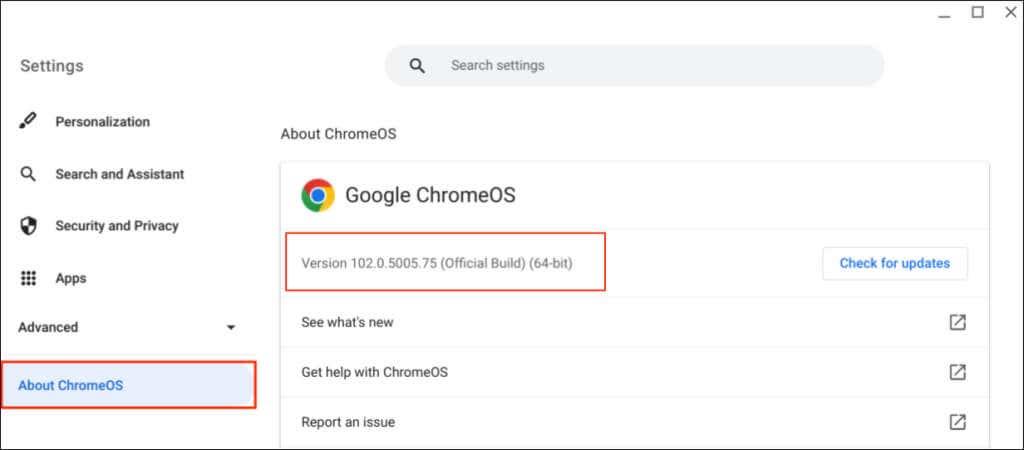
Kanály vývoja/vydania prehliadača Chrome
Google vydáva všetky verzie prehliadača Chrome postupne, v závislosti od štádia vývoja. Chrome má štyri kanály vydania : Canary, Dev, Beta a Stable.
Kanár Chrome Canary
Tento kanál je v popredí fázy vývoja prehliadača Google Chrome. Google to nazýva „nenápadná“ zostava prehliadača Chrome. Zostavy Canary sú vo vývoji a nové verzie sa vydávajú každý deň.
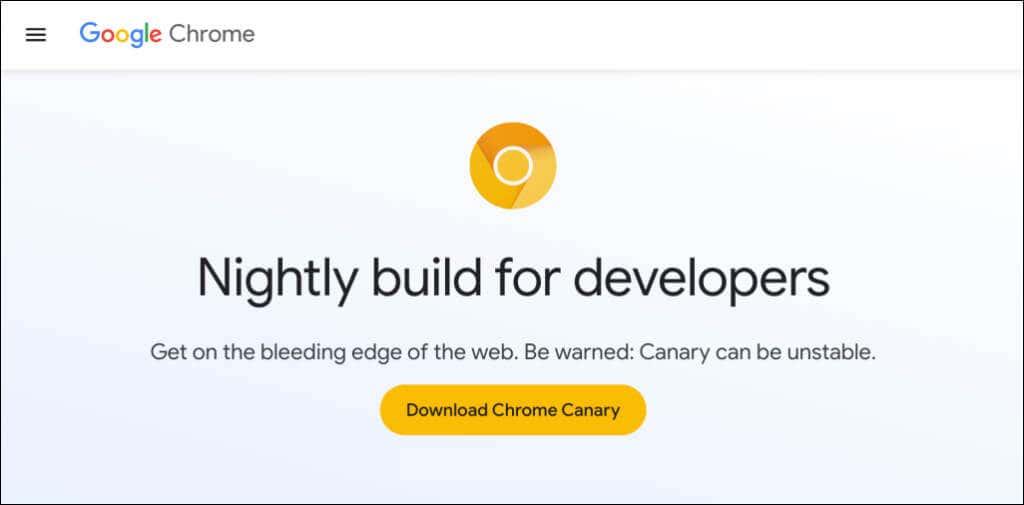
Kanál Canary je prvým testovacím priestorom pre nové funkcie, ktoré sú stále vo vývoji. Ak by Google predstavil novú funkciu v prehliadači Chrome, spoločnosť túto funkciu najskôr posunie do zostavy Canary na testovanie a pozorovanie.
Kanál Chrome Canary je najnestabilnejšia zostava prehliadača. Na svojom zariadení môžete spustiť zostavu Canary pre Chrome spolu so stabilnou verziou. Neodporúčame však inštalovať Chrome Canary, pokiaľ o to nebudete vyzvaní – najmä na váš primárny počítač.
Chrome Dev Channel
Google aktualizuje kanál pre vývojárov raz alebo dvakrát týždenne. Vývojári často používajú túto zostavu na získanie 9-12 týždňovej ukážky nových funkcií prichádzajúcich do prehliadača Chrome.
Kanál pre vývojárov často zlyháva a nefunguje, ale je oveľa stabilnejší ako kanál Canary. Google rieši problémy s funkciami v kanáli pre vývojárov predtým, ako ich označí ako „stabilné“.
Chrome Beta Channel
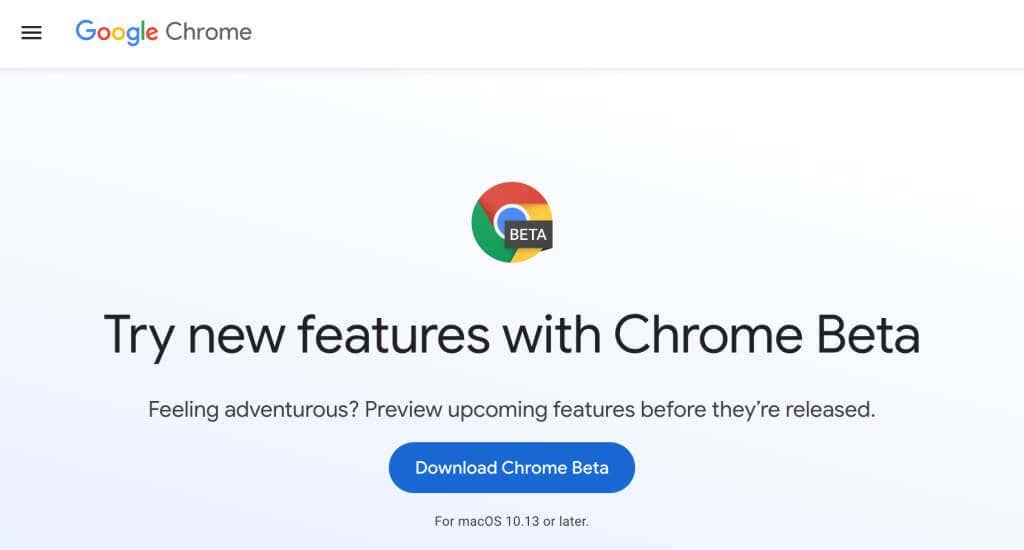
Zostava Beta prehliadača Chrome vám umožňuje testovať nové funkcie 4 až 6 týždňov pred ich zavedením do stabilnej verzie prehliadača Chrome. Google aktualizuje kanál Beta približne každý týždeň, pričom opravuje problémy alebo chyby nahlásené používateľmi alebo testermi verzie Beta.
Stabilný kanál
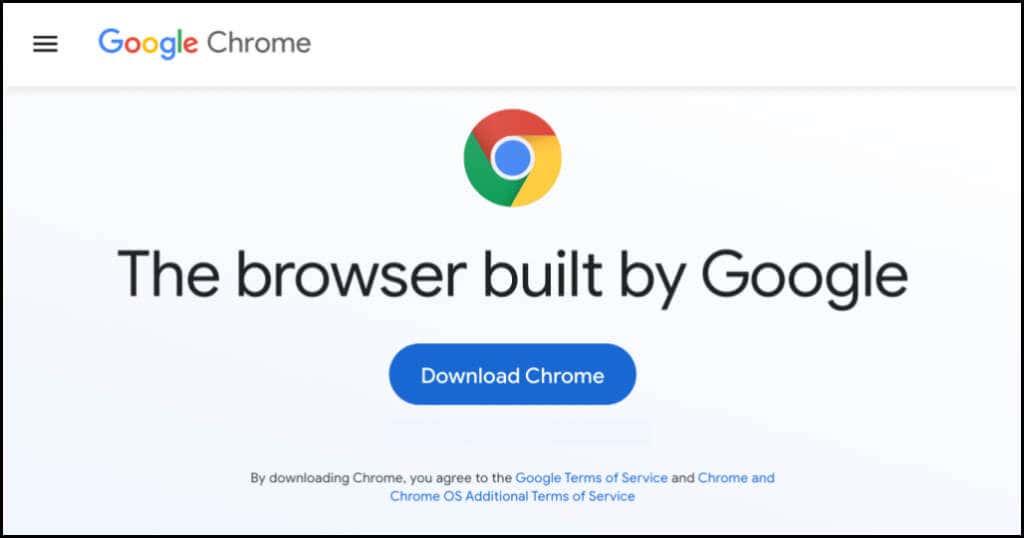
Stabilná zostava prehliadača Chrome je to, čo nájdete na webových stránkach Chrome, v obchode Google Play a Apple App Store. Stabilný kanál sa tiež nazýva „oficiálna zostava“. Tím prehliadača Chrome tento kanál dôkladne otestoval a pri používaní prehliadača by ste nemali mať žiadne problémy.
32-bitový alebo 64-bitový Chrome: v čom je iný
Vedľa čísla verzie prehliadača Chrome sa môže zobraziť „32-bit“ alebo „64-bit“. 64-bitová verzia má viac pamäte RAM ako 32-bitová verzia a funguje najlepšie na 64-bitových počítačoch.
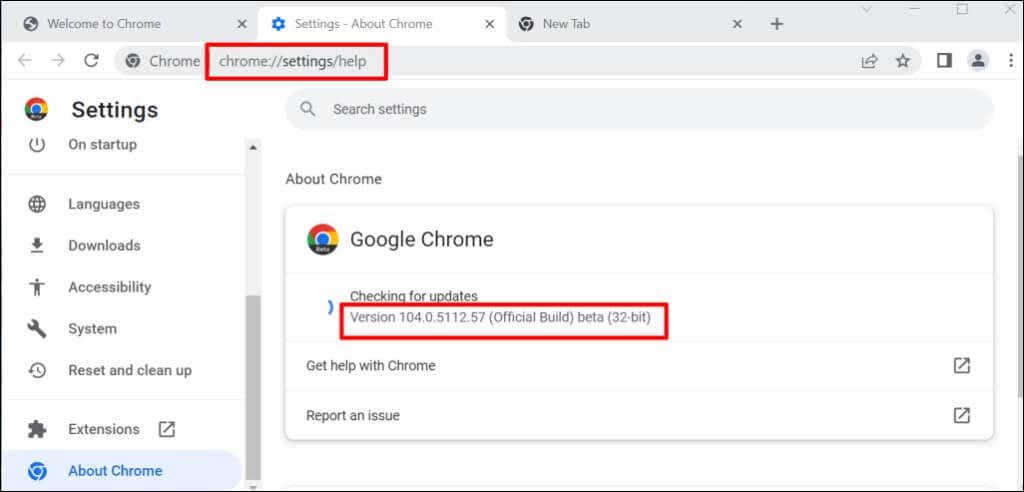
Pri sťahovaní prehliadača Chrome z webových stránok prehliadača Google Chrome do počítača so systémom Linux alebo macOS získate predvolene 64-bitovú verziu. V systéme Windows Chrome automaticky rozpozná architektúru procesora vášho počítača a poskytne verziu, ktorá je pre vaše zariadenie najvhodnejšia.
Odkaz na 64-bitové stiahnutie získate na 64-bitovom počítači a odkaz na 32-bitové stiahnutie na 32-bitových zariadeniach. Nepoznáte architektúru procesora vášho počítača? Tu sú 4 spôsoby, ako skontrolovať, či máte 32-bitový alebo 64-bitový počítač .
Google tiež dáva používateľom možnosť stiahnuť si 32-bitovú alebo 64-bitovú verziu prehliadača. Prejdite do spodnej časti stránky na stiahnutie prehliadača Chrome a vyberte možnosť Ďalšie platformy .
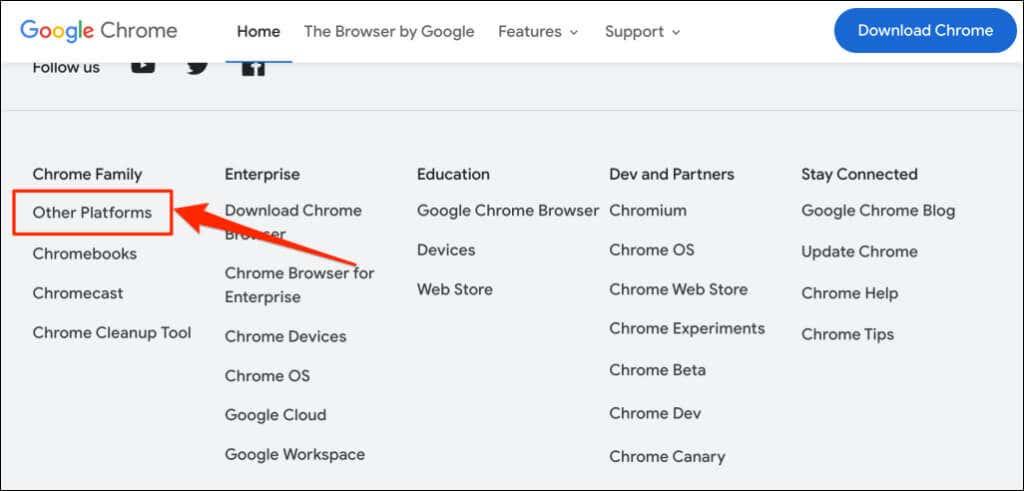
Na kontextovej stránke „Získať Chrome“ vyberte preferovanú verziu (32-bitovú alebo 64-bitovú).

História verzií Google Chrome
Teraz viete, ako skontrolovať verziu prehliadača Chrome. Ďalším krokom je overenie, či máte na svojom zariadení najnovšiu verziu prehliadača. WhatIsMyBrowser.com uchováva aktualizovaný súhrn najnovších verzií webového prehliadača Google Chrome a dátumov ich vydania.
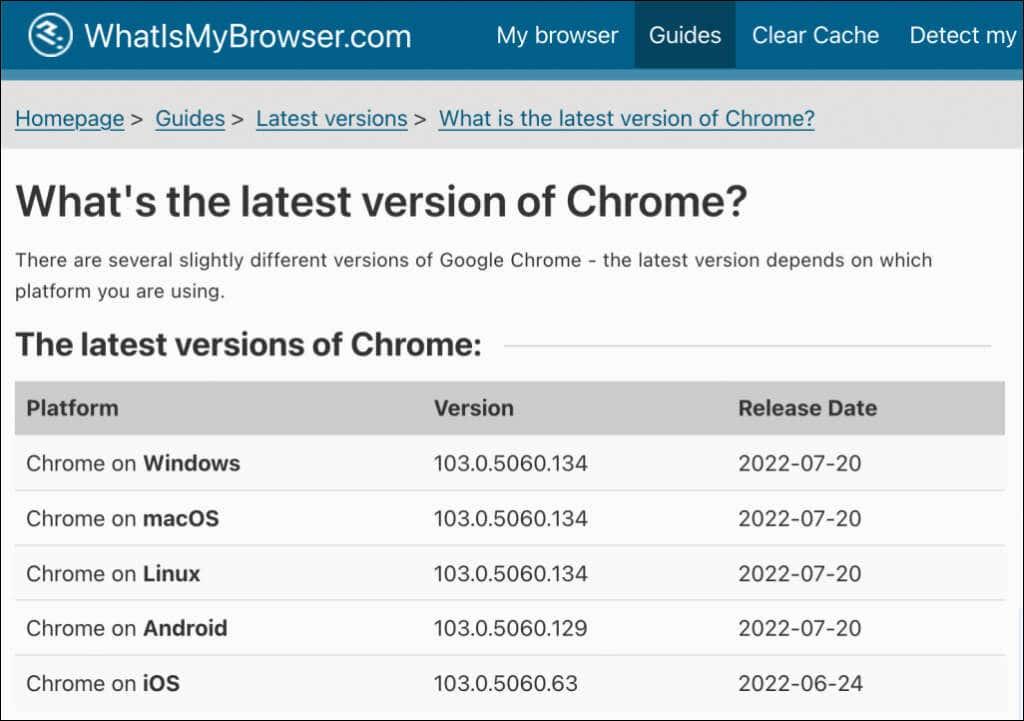
Ak sa verzia prehliadača vášho zariadenia líši od toho, čo je v správe WhatIsMyBrowser, okamžite aktualizujte prehliadač Google Chrome.